Как связать устройства в WhatsApp по номеру телефона и QR-коду?#
Вы можете использовать WhatsApp в браузере, на компьютере, планшетах и на других устройствах или через наш сервис GREEN-API, связав их со своим основным телефоном. Вы можете одновременно использовать до четырёх связанных устройств. Каждое устройство подключается к WhatsApp независимо, при этом благодаря сквозному шифрованию сохраняется уровень конфиденциальности и безопасности.
Примечание
- Вам не обязательно оставлять телефон подключённым, чтобы использовать WhatsApp на связанных устройствах, но эти устройства будут отключены, если вы не будете пользоваться телефоном более 14 дней.
- Если связанные устройства неактивны в течение 30 дней, они будут автоматически отключены.
- Вам понадобится телефон для регистрации аккаунта WhatsApp и привязки новых устройств.
Привязку устройства можно выполнить 2-мя способами:
Также Вы можете пользоваться одним аккаунтом WhatsApp на разных телефонах одновременно, привязав их к основному телефону. Привязать можно до четырёх устройств.
1. Привязка устройства с помощью QR-кода#
- Зарегистрируйтесь в личном кабинете.
- Создайте инстанс на тарифе Разработчик.
- После завершения создания инстанса нажмите кнопку Получить QR, Вы увидите QR-код, который нужно отсканировать в приложении WhatsApp или WhatsApp Business на мобильном телефоне.
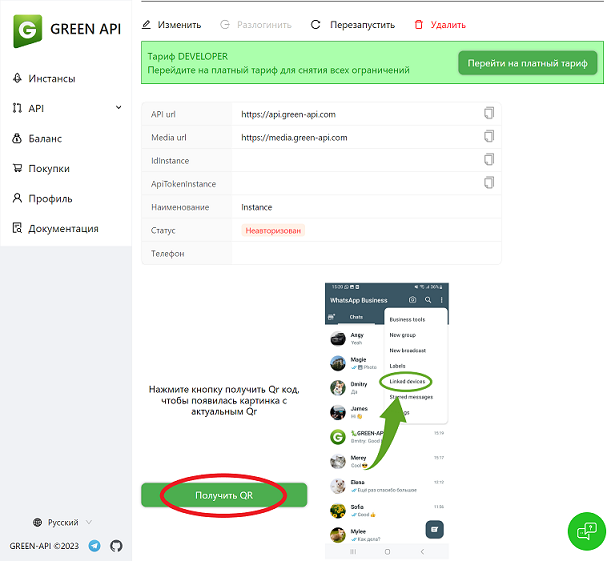
- Откройте WhatsApp или WhatsApp Business на своём телефоне.
- Нажмите
 >
> Связанные устройства>Привязка устройства.
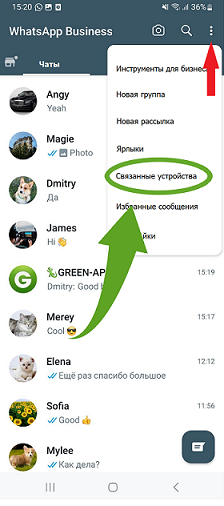
3. Разблокируйте телефон (если у Вас включен механизм защиты).
4. Наведите устройство на экран и отсканируйте QR-код.
- Откройте WhatsApp или WhatsApp Business на своём телефоне.
- Перейдите в
НастройкиWhatsApp >Связанные устройства>Привязка устройства.
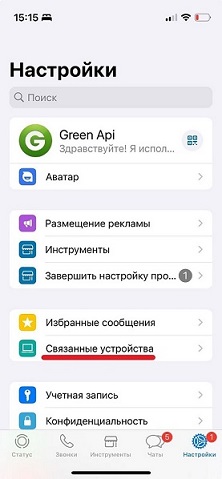
- Разблокируйте телефон (если у Вас включен механизм защиты).
- Наведите устройство на экран и отсканируйте QR-код.
Откройте Whatsapp Web на устройстве, которое хотите связать. Вы увидите QR-код, который нужно отсканировать на телефоне.
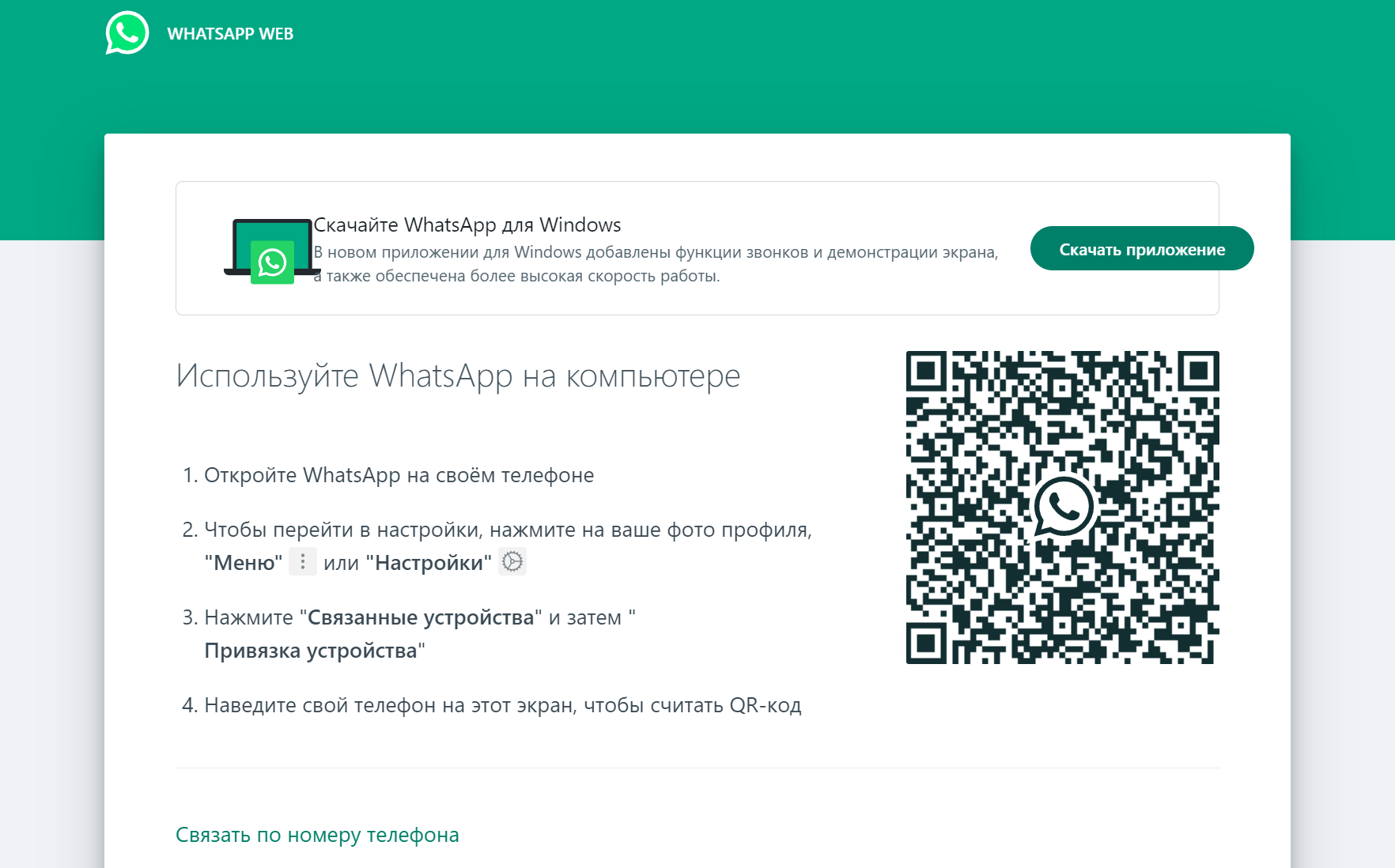
- Откройте WhatsApp или WhatsApp Business на своём телефоне.
- Нажмите
 >
> Связанные устройства>Привязка устройства.
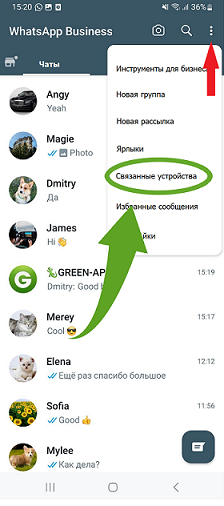
- Разблокируйте телефон (если у Вас включен механизм защиты).
- Наведите устройство на экран и отсканируйте QR-код.
- Откройте WhatsApp или WhatsApp Business на своём телефоне.
- Перейдите в
НастройкиWhatsApp >Связанные устройства>Привязка устройства.
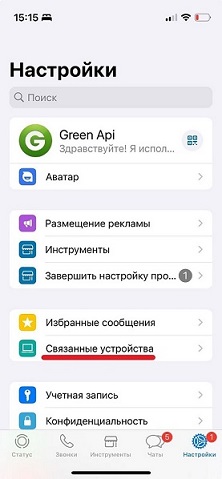
- Разблокируйте телефон (если у Вас включен механизм защиты).
- Наведите устройство на экран и отсканируйте QR-код.
Скачайте приложение WhatsApp для Windows или WhatsApp для MacOS. При авторизации вы увидите QR-код, который нужно отсканировать на телефоне.
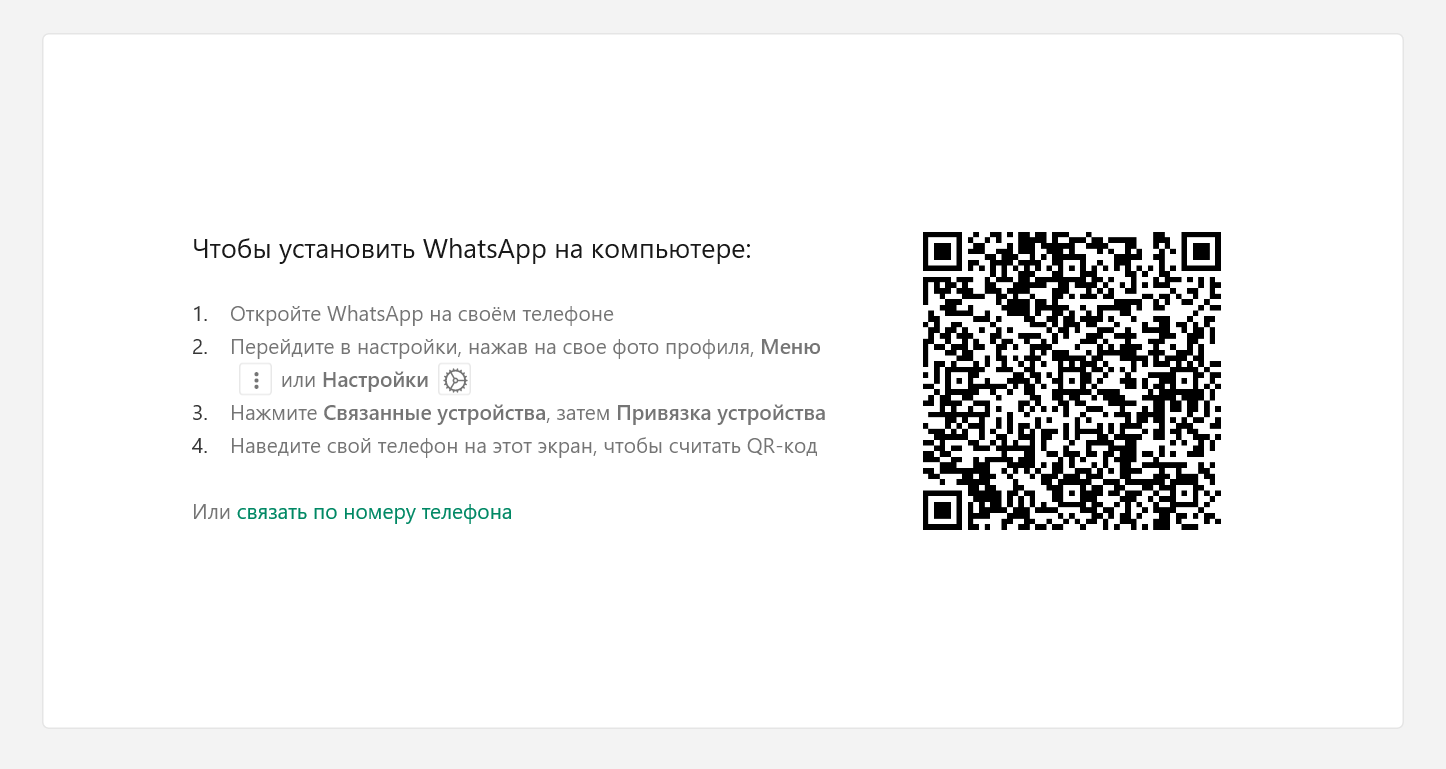
- Откройте WhatsApp или WhatsApp Business на своём телефоне.
- Нажмите
 >
> Связанные устройства>Привязка устройства.
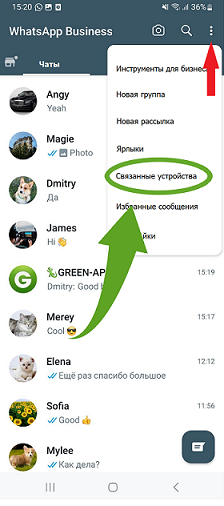
- Разблокируйте телефон (если у Вас включен механизм защиты).
- Наведите устройство на экран и отсканируйте QR-код.
- Откройте WhatsApp или WhatsApp Business на основном телефоне iPhone.
- Перейдите в
НастройкиWhatsApp >Связанные устройства>Привязка устройства.
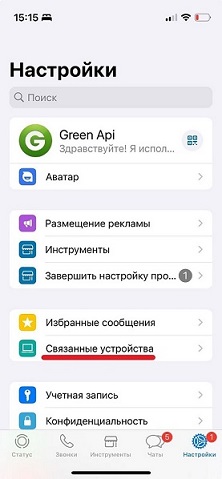
- Разблокируйте телефон (если у Вас включен механизм защиты).
- Наведите устройство на экран и отсканируйте QR-код.
2. Привязка устройства по номеру телефона#
Подробнее о преимуществах данного способа можете прочитать в нашей статье.
- Зарегистрируйтесь в личном кабинете.
- Создайте инстанс на тарифе Разработчик.
- После создания инстанса нажмите кнопку
Связать по номеру телефона. - Введите номер, который хотите привязать к инстансу.
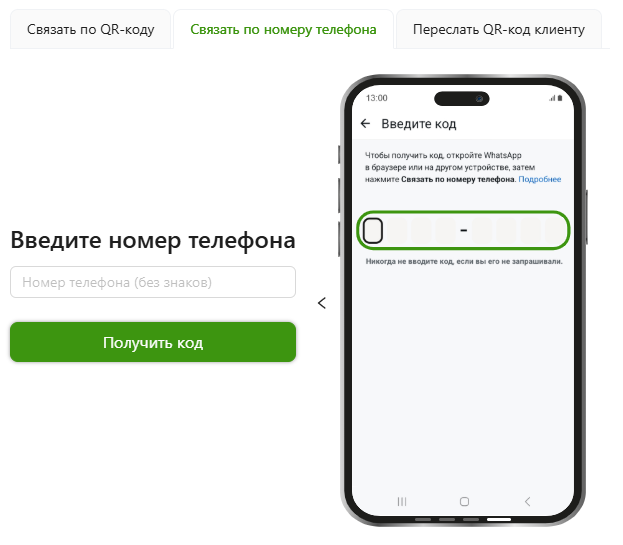
На основном устройстве привязка по номеру телефона выполняется аналогично, как на Android, так и на iPhone.
- Нажмите на всплывающее уведомление от WhatsApp > Введите код.
Разблокируйте телефон (если у вас включён механизм защиты) и введите на основном устройстве восьмизначный код.
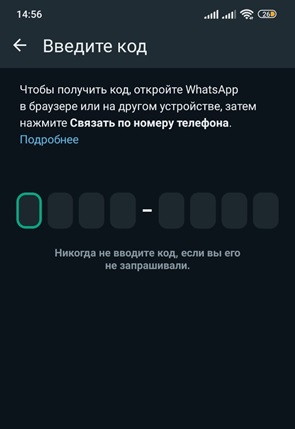
- Откройте Whatsapp Web на устройстве, которое хотите связать. Вы увидите QR-код, который нужно отсканировать на телефоне.
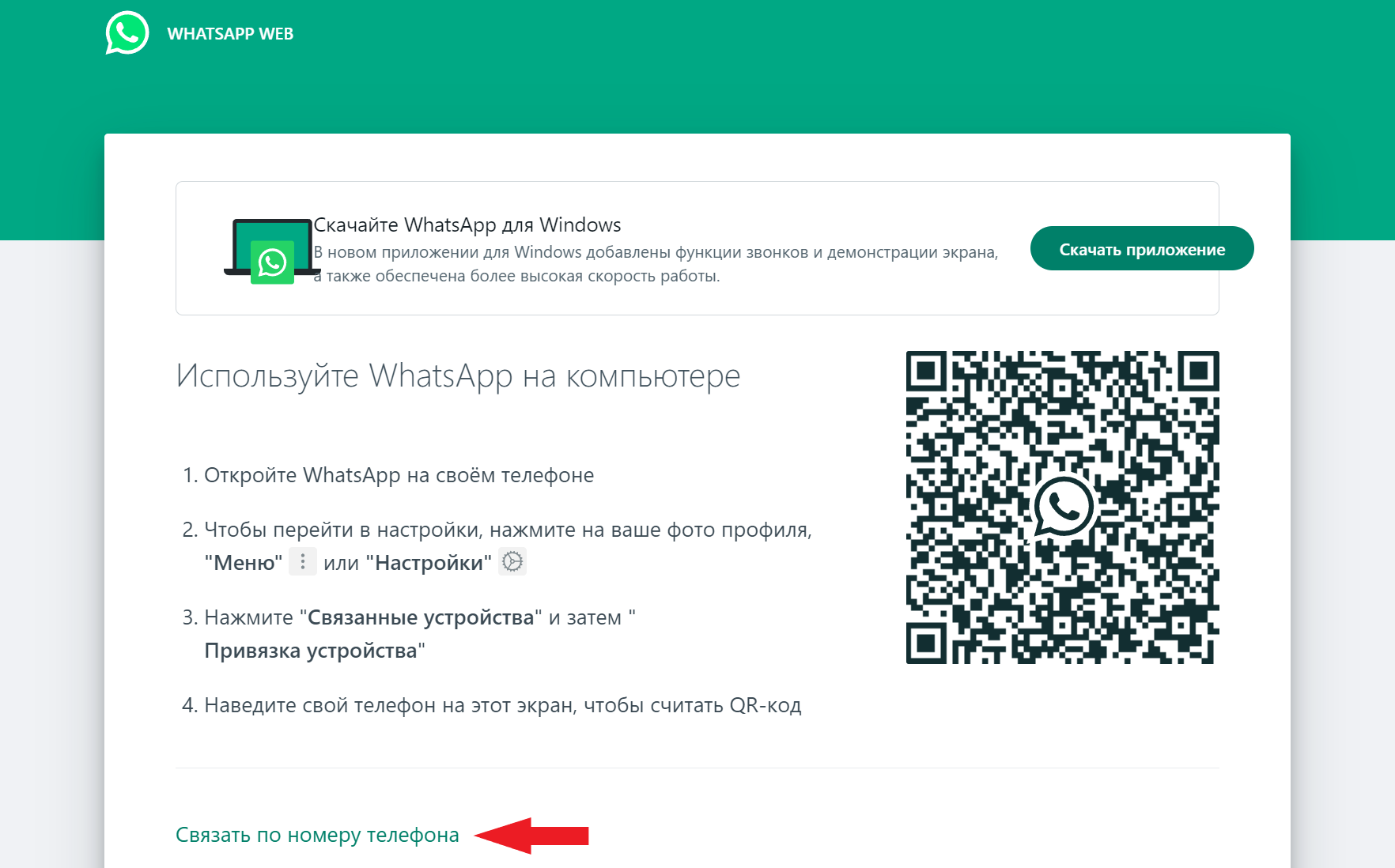
- Выберите Связать по номеру телефона.
- Выберите вашу страну и введите номер телефона Вашего основного аккаунта.
- На экране появится восьмизначный код, который необходимо ввести на Вашем устройстве.
На основном устройстве (Привязка устройства по номеру телефона выполняется аналогично как для Android устройств, так и для iPhone) 1. Нажмите на всплывающее уведомление Whatsapp Введите код. 2. Подтвердите привязку вашего устройства. 3. Разблокируйте телефон (если у Вас включен механизм защиты) и введите на основном устройстве восьмизначный код.
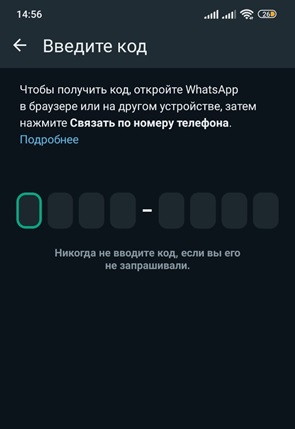
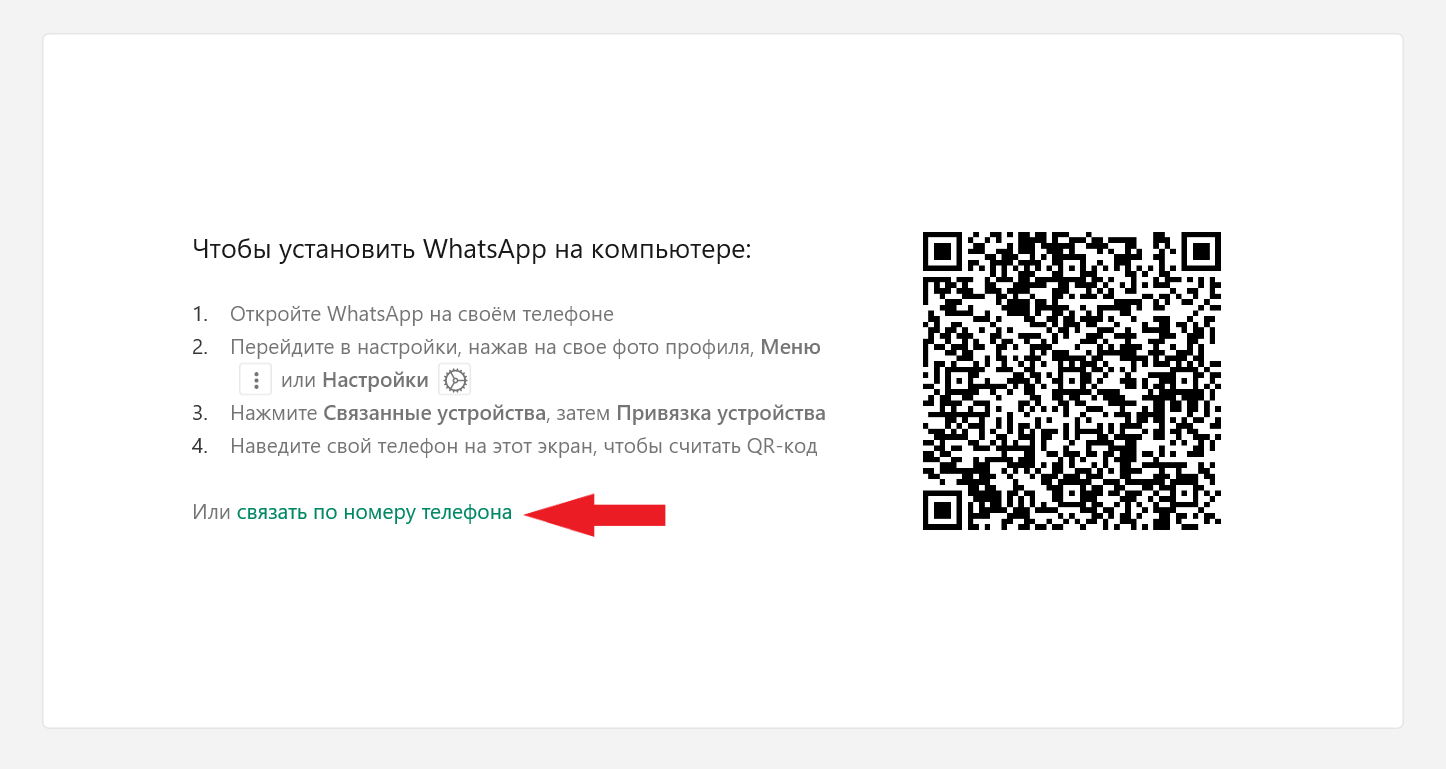
- Выберите Связать по номеру телефона.
- Выберите вашу страну и введите номер телефона Вашего основного аккаунта.
- На экране появится восьмизначный код, который необходимо ввести на Вашем устройстве.
На основном устройстве (Привязка устройства по номеру телефона выполняется аналогично как для Android устройств, так и для iPhone)
- Нажмите на всплывающее уведомление Whatsapp Введите код.
- Подтвердите привязку вашего устройства.
- Разблокируйте телефон (если у Вас включен механизм защиты) и введите на основном устройстве восьмизначный код.
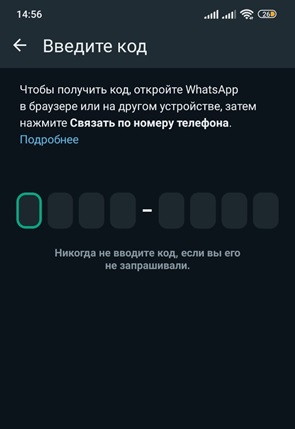
Привязка дополнительного телефона к основному телефону#
Вы можете привязать дополнительное устройство на Android к основному телефону на Android и iPhone. Также вы можете привязать дополнительное устройство iPhone к основному телефону на Android и iPhone.
Примечание
- Дополнительные телефоны не поддерживают функции определения местоположения и добавления статуса.
- Если основной телефон будет неактивен более 14 дней, дополнительные телефоны будут отключены.
- На подключённых дополнительных телефонах будет отображаться сообщение «Это связанное устройство. Подробнее» в Настройках устройства.
- Для того чтобы привязать дополнительный телефон к основному, установите WhatsApp или WhatsApp Business на дополнительный телефон. Откройте приложение, выберите язык и нажмите Принять и продолжить.
-
Нажмите
 >
> Привязать как вспомогательное устройство. Вы увидите QR-код, который нужно отсканировать на основном телефоне.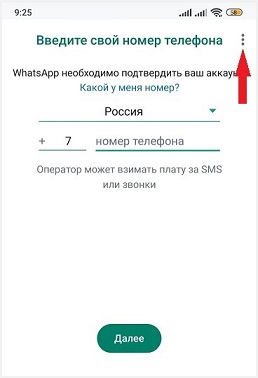
-
Разблокируйте телефон (если у Вас включен механизм защиты) отсканируйте QR-код дополнительного телефона с помощью основного.
- Для того чтобы привязать дополнительный телефон к основному, установите WhatsApp или WhatsApp Business на дополнительный телефон. Откройте приложение, выберите язык и нажмите Принять и продолжить.
-
Нажмите
 >
> Привязать как вспомогательное устройство. Вы увидите QR-код, который нужно отсканировать на основном телефоне.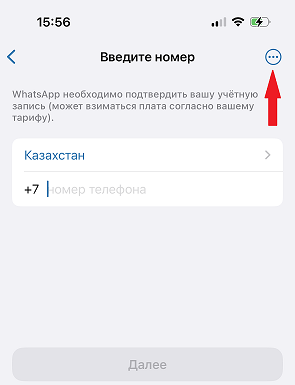
-
Разблокируйте телефон (если у Вас включен механизм защиты) отсканируйте QR-код дополнительного телефона с помощью основного.